iPhone/iPad에서 이미지로 검색하는 방법(역 이미지 검색)
역 이미지 검색을 수행하는 것은 많은 면에서 유리합니다. 몇 번의 클릭이나 탭 으로 사진의 출처를(find the origin of a picture) 쉽게 찾고 , 진위를 확인하고, 중복을 추적하거나, 사진에서 개체를 식별할 수 있습니다. 용어를 처음 듣는 경우 우리의 역 이미지 검색 설명자가(Reverse Image Search explainer) 기술에 대해 알아야 할 모든 것을 제공합니다.
이 튜토리얼에서 배울 내용은 iPhone 또는 iPad에서 이미지로 검색하는 다양한 방법입니다. 많은 사람들이 역 이미지 검색을 실행하기 위해 웹 기반 도구(web-based tools to execute reverse image searches) 에 의존 하지만 전용 검색 앱이 훨씬 낫습니다. 그들은 종종 정교한 기능과 향상된 기술을 가지고 있습니다.
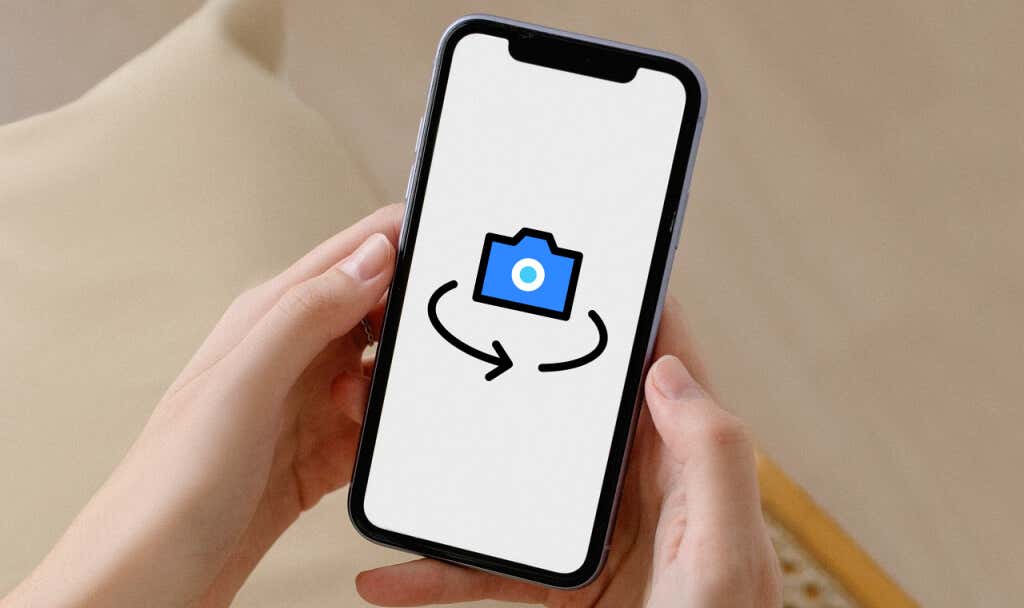
구글 앱(Google App) (무료)
iOS 및 iPadOS용 Google 앱 클라이언트(Google app client for iOS and iPadOS) 는 기능이 풍부하지만 상당히 과소평가되고 사용률이 낮습니다. 앱을 사용하여 역 이미지 검색을 수행하는 방법은 다음과 같습니다.
- App Store 에서 iPhone 또는 iPad에 Google 앱(install the Google app) 을 다운로드하여 설치합니다 .
- 검색 창에서 카메라 아이콘(camera icon) 을 누르고 카메라 열기(Open camera) 를 선택합니다 .

- 앱을 처음 사용하여 역 이미지 검색을 수행하는 경우 앱에 iPhone 카메라에 대한 액세스 권한을 부여해야 합니다. 계속하려면 확인(OK) 을 선택하십시오 .

- 검색 아이콘 옆에 있는 이미지 아이콘 을 누르고 (image icon)모든 사진에 대한 액세스 허용 을 선택하여 (Allow Access to All Photos)Google 앱에 미디어 라이브러리에 대한 권한을 부여합니다 .

- 마지막으로 이미지를 선택하고 Google의 역 이미지 검색 엔진이 결과를 처리하고 표시할 때까지 기다립니다.

Google 앱 의 역 검색 엔진은 이미지의 일부만 캡처할 수 있지만 실험 결과는 매우 정확합니다. Google 에 따르면 앱은 기본적으로 이미지의 더 작은 영역을 캡처하여 보다 구체적인 결과를 제공합니다. 그러나 하이라이트의 크기를 조정하여 이미지의 캡처된 부분을 언제든지 다시 조정할 수 있습니다.
네 모서리 중 하나를 끌어(Drag) 화면의 더 많은 영역을 캡처하고 화면에서 손가락을 뗍니다. Google 앱 이 역방향 검색을 새로 고치고 검색 결과를 다시 로드합니다.

더 많은 결과를 보려면 시각적 일치(Visual matches) 카드를 위로 스와이프합니다 .

구글 크롬(Google Chrome) (무료)
Google Chrome 이 기본 iPhone 브라우저인 경우 iPhone에서 이미지로 검색하기 위해 전용 역방향 이미지 검색 앱이 필요하지 않을 수 있습니다. iPhone 또는 iPad 미디어 라이브러리에 이미지를 다운로드하지 않고도 웹 사이트에서 이미지의 출처를 빠르게 확인할 수 있습니다.
웹페이지에서 이미지 를(Simply) 길게 누르고 컨텍스트 메뉴에서 Google에서 이 이미지 검색 을 선택하기만 하면 됩니다.(Search Google for This Image)

Chrome 은 정확한 이미지 또는 유사한 변형이 있는 웹사이트를 표시 하는 새로운 Google 검색 탭을 엽니다. (Google Search)"시각적으로 유사한 이미지" 섹션으로 스크롤 하고 (Scroll)모든 이미지 표시(Show all images) 를 선택 하여 유사한 버전 또는 유사 항목을 봅니다. 이 Chrome(Chrome) 기능 을 사용하여 모든 웹사이트에서 이미지를 역검색할 수 있습니다 .
리버스 이미지 검색 앱(Reverse Image Search App) (인앱 구매 시 무료)
이 앱의 독특한 기능 중 하나는 다양한 역방향 이미지 검색 옵션입니다. 로컬에 저장된 이미지 파일과 iPhone 또는 iPad의 클립보드에 복사한 사진에 대해 역방향 검색을 수행할 수 있습니다.
앱의 대시보드에서 사진(Photos) 을 선택하여 미디어 라이브러리에서 기존 이미지를 선택하거나 카메라(Camera) 를 눌러 새 사진을 찍습니다. 파일(Files) 을 선택 하여 파일(Files) 앱에서 이미지 파일을 선택합니다. 그런(Afterward) 다음 이미지를 자르거나 크기를 조정하여 검색하려는 섹션을 강조 표시하고 검색을 누릅니다(Search) .

결과 페이지에는 Bing, Yandex 및 TinEye 의 세 가지 다른 검색 엔진에서 동일한 이미지를 쉽게 검색할 수 있는 검색 엔진 탭이 있습니다 .

웹 페이지에서 역 검색을 하려면 이미지를 길게 누르고 이미지 복사(Copy Image) (또는 브라우저에 따라 사진 복사 )를 선택한 다음 (Copy picture)역 이미지 검색(Reverse Image Search) 앱을 엽니다. "붙여넣기" 섹션을 확인하면 클립보드 이미지(Clipboard Image) 옵션 옆에 방금 복사한 이미지의 미리보기가 표시되어야 합니다. 클립보드 이미지를 눌러 이미지(Clipboard Image) 를 역검색합니다.

리버스 이미지 검색 앱(Reverse Image Search App) 은 기본적으로 Google의 검색 엔진을 사용하지만 다른 검색 엔진으로 전환할 수 있습니다.
앱의 설정(Settings) 메뉴를 열고 기본 검색 엔진(Default Search Engine) 을 선택한 다음 다른 검색 엔진 옵션을 선택합니다.

"이미지 URL" 및 "클립보드 이미지" 검색과 같은 고급 기능은 유료 기능입니다. 기본적인 리버스 이미지 검색은 무료로 수행할 수 있지만 그 대가는 계속되는 광고입니다.
Reversee (인앱 구매 시 무료)
Reversee 는 언급할 가치가 있는 또 다른 역 이미지 검색 앱입니다. 무료 앱이지만 광고를 제거하고, 여러 검색 엔진을 사용하고, 이미지를 자동으로 자르고, 클립보드에서 이미지를 검색하려면 비용을 지불해야 합니다.
앱 인터페이스는 깔끔하고 사용하기 매우 쉽습니다. 그러나, 특히 유료 기능을 Google(Google) 및 Google 크롬(Google Chrome) 앱 에서 무료로 사용할 수 있기 때문에 Pro 버전으로 업그레이드하기 위한 끊임없는 팝업이 약간 성가셨습니다 . 그럼에도 불구하고 시도해 볼 가치가 있는 옵션입니다.
사진 선택을(Choose a Picture) 탭 하고 앱에 사진 라이브러리에 대한 액세스 권한을 부여하고 역검색할 사진을 선택하고 자릅니다. 그런(Afterward) 다음 원하는 검색 엔진( Google 은 무료 사용자가 사용할 수 있는 유일한 검색 엔진임)을 선택하고 검색(Search) 을 탭 합니다.

권장 사항: 무료가 더 좋습니다.
실험에서 Google 앱이 가장 정확한 결과를 제공했습니다. Google Lens 기반 앱은 자동으로 이미지를 자르고 결과를 왜곡할 수 있는 중복 영역을 잘라냈습니다. 엄청나게 정확할 뿐만 아니라 Google 앱은 완전 무료이며 안전하며 광고가 없습니다. 결과 페이지의 이미지 품질도 저하되지 않습니다. 견고한 9.8/10인 Google 앱을 적극 권장합니다 !
Related posts
Reverse Image Search을 사용하여 유사한 Images Online를 찾는 방법
역 이미지 검색이란 무엇이며 어떻게 사용합니까?
Paint.NET에서 Paint.NET에서 Transparent Image을 만드는 방법
Windows 10에서 Factory Image and Settings를 복원하는 방법
Windows 10에서 System Image을 만드거나 복원하는 방법
Windows 10에서 Files and Folders을 삭제하는 방법
Screenshot Paint을 사용하여 투명한 이미지를 추가하는 방법
GIMP Windows 10를 사용하여 둥근 원형 이미지를 만드는 방법
Windows 11/10에서 Windows Update 구성 요소를 재설정하는 방법
PIP를 사용하여 NumPy을 설치하는 방법 Windows 10에서
Windows 10에 XAMPP을 설치하고 구성하는 방법
Windows 10에서 Fix, Repair Master Boot Record (MBR)
Legacy을 재설치하지 않고 UEFI로 변경하는 방법
Setup Filezilla Server and Client : Screenshot and Video tutorial
Install and configure OpenSSH client 및 Windows 11/10의 서버 및 서버
Regression Analysis에서 Windows 11/10 수행하는 방법
Apache은 Windows 10에서 XAMPP Control Panel에서 시작하지 않습니다
Advanced Disk Cleanup Utility의 명령 줄 버전을 사용하는 방법
Windows AppLocker 사용자가 응용 프로그램을 설치하거나 실행하지 못하게합니다
Windows 10에 Windows Update Packages를 추가하는 방법 ISO Image
